Użytkownicy systemu Linux nie mają zbyt wielu opcji, jeśli chodzi o usługi muzyczne w chmurze. Wśród popularnych platform, takich jak Spotify, Pandora, Apple Music czy Google Music, wiele osób korzystających z Linuksa wybiera Google Music. Dzieje się tak, ponieważ ta usługa obsługuje system Linux, podobnie jak inne systemy operacyjne. Niemniej jednak, mimo że Google Music to solidny produkt, nie jest on idealny dla każdego, zwłaszcza dla tych, którzy cenią sobie prywatność. Najlepszą alternatywą dla Google Music w świecie Linuksa jest Spotify. Nie jest trudno zrozumieć, dlaczego: Spotify oferuje jedną z największych bibliotek muzycznych online, a korzystanie z niej jest opcjonalne. Poniżej przedstawiamy przewodnik, jak zainstalować Spotify na systemie Linux.
OSTRZEŻENIE SPOILERA: Na końcu artykułu znajdziesz samouczek wideo.
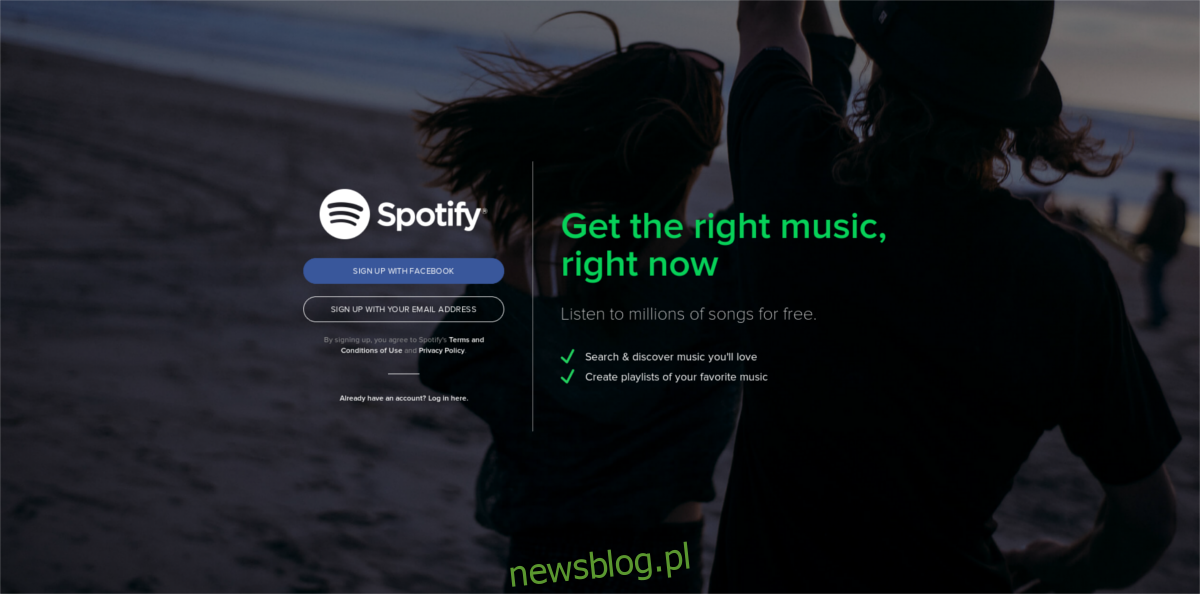
Instalacja Spotify na Ubuntu i Debianie
Dystrybucje takie jak Ubuntu, Debian oraz inne oparte na tych systemach mają bezpośrednie wsparcie ze strony Spotify. W rzeczywistości jest to jedyny oficjalny plik binarny dostępny dla systemu Linux. Użytkownicy innych dystrybucji Linuksa będą musieli zainstalować aplikację w inny sposób. Aby to zrobić, otwórz terminal.
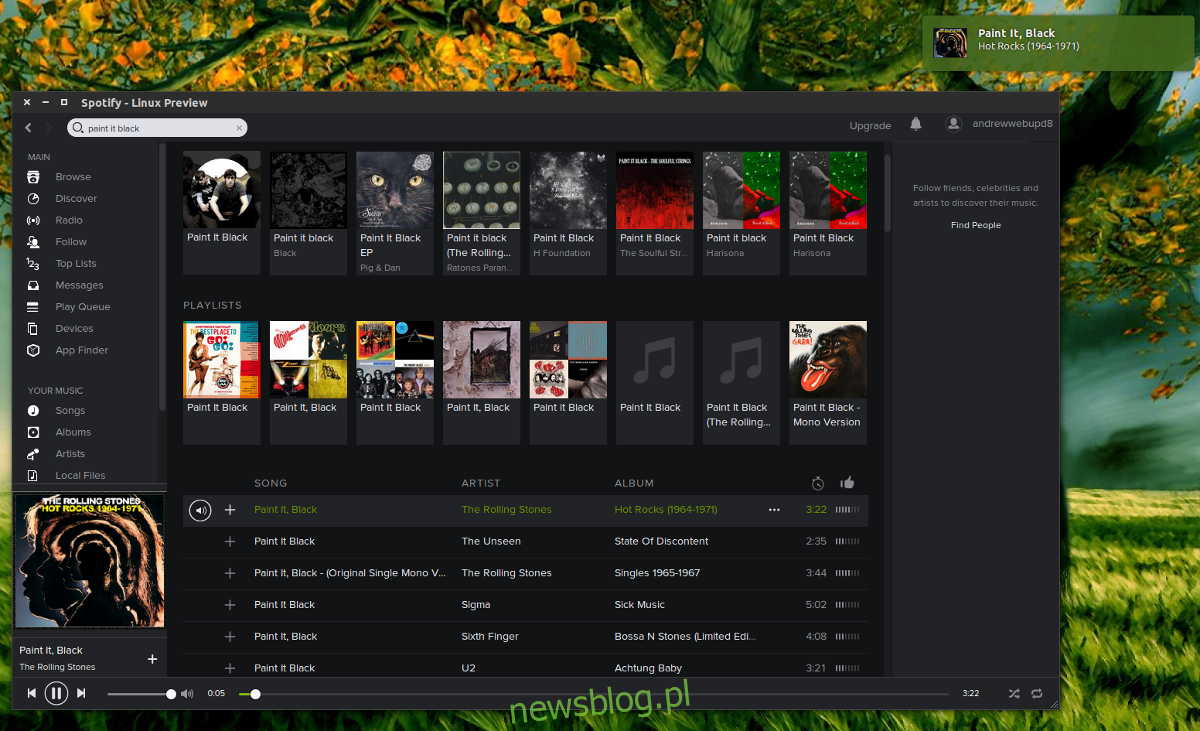
Przed zainstalowaniem klienta Spotify, musisz dodać klucz repozytorium. Klucz ten informuje system o tym, że repozytorium, z którego zamierzasz instalować oprogramowanie, jest zaufane. Nigdy nie dodawaj repozytoriów do pliku źródłowego bez klucza, ponieważ system odmówi instalacji oprogramowania i wyświetli ostrzeżenie o niebezpiecznym źródle!
sudo apt-key adv --keyserver hkp://keyserver.ubuntu.com:80 --recv-keys BBEBDCB318AD50EC6865090613B00F1FD2C19886 0DF731E45CE24F27EEEB1450EFDC8610341D9410
Po dodaniu klucza możesz wprowadzić źródło oprogramowania do pliku źródłowego.
echo deb https://repository.spotify.com stable non-free | sudo tee /etc/apt/sources.list.d/spotify.list
Dzięki dodaniu klucza, komputer rozpozna serwer Spotify jako bezpieczne repozytorium. Kolejnym krokiem będzie aktualizacja źródeł oprogramowania, co pozwoli komputerowi na zlokalizowanie klienta Spotify w menedżerze pakietów.
sudo apt-get update
Po zaktualizowaniu źródeł oprogramowania, możesz przystąpić do instalacji aplikacji.
sudo apt-get install spotify-client
Instalacja Spotify na innych dystrybucjach Linuksa
Aby rozpocząć, zainstaluj Flatpak. Jest on dostępny w niemal każdej dystrybucji Linuksa. Otwórz terminal, wyszukaj Flatpak i zainstaluj go. Gdy Flatpak będzie już zainstalowany, możesz przystąpić do instalacji Spotify. Możesz to zrobić na dwa sposoby: za pośrednictwem terminala lub aplikacji Gnome.
Terminal
Pierwszym krokiem jest zainstalowanie Flatpaka bezpośrednio z Internetu. Pamiętaj, aby nie uruchamiać tego polecenia z uprawnieniami sudo! W przeciwnym razie możesz napotkać problemy z uprawnieniami.
flatpak install --from https://s3.amazonaws.com/alexlarsson/spotify-repo/spotify.flatpakref
Po zakończeniu instalacji pakietu Flatpak, uruchom aplikację poleceniem:
flatpak run com.spotify.Client
Oprogramowanie Gnome
Jeśli wolisz zainstalować Spotify Flatpak bez użycia terminala, możesz pobrać plik flatpakref i otworzyć go w sklepie Gnome Software. Aby pobrać plik Spotify flatpakref, odwiedź tę stronę. Przewiń w dół, aby znaleźć „Spotify” i kliknij przycisk pobierania obok, aby rozpocząć proces pobierania.
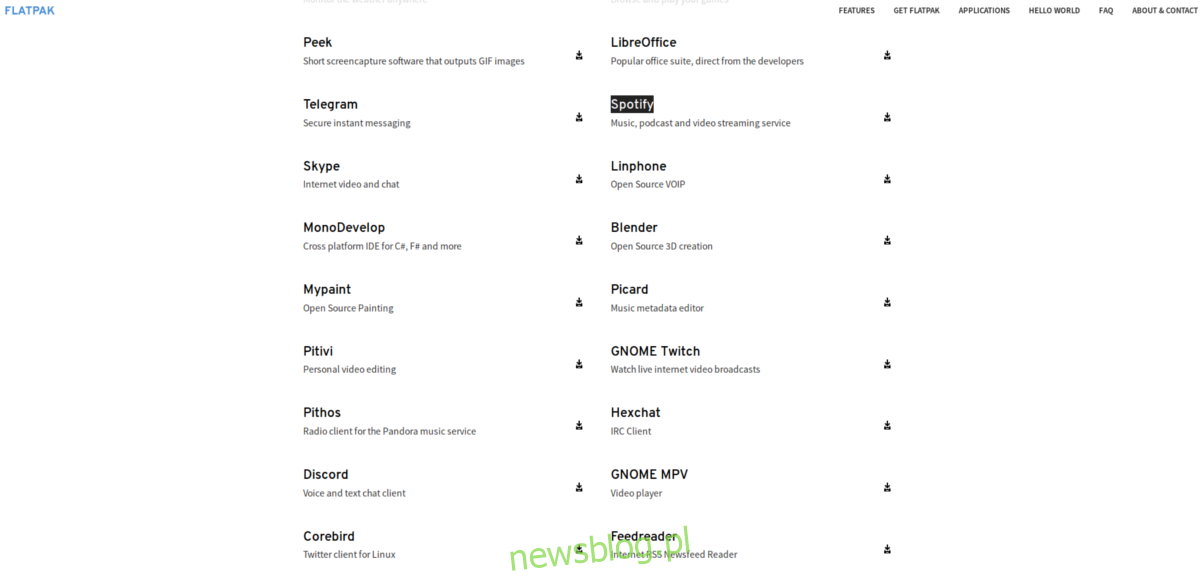
Po pobraniu pliku flatpakref, rozpocznij instalację. Otwórz menedżera plików i przejdź do folderu „Pobrane”. Kliknij na „spotify.flatpakref”, aby uruchomić go w oprogramowaniu Gnome.
W oprogramowaniu Gnome zobaczysz ikonę Spotify z krótkim opisem aplikacji. Aby zainstalować aplikację, kliknij przycisk instalacji. Nie martw się, że musisz ponownie pobrać aplikację Spotify flatpak, aby ją zaktualizować. Flatpak jest ściśle zintegrowany z oprogramowaniem Gnome, więc będziesz mógł zainstalować aktualizacje bezpośrednio stąd!
Inne metody korzystania ze Spotify w systemie Linux
Jeśli korzystasz z dystrybucji Linuksa, która nie obsługuje pakietów Flatpak lub Debian, wciąż masz możliwość korzystania ze Spotify. Możesz rozważyć użycie wersji internetowej usługi. Należy jednak pamiętać, że korzystanie z wersji online ma swoje ograniczenia. Na przykład, uzyskując dostęp do Spotify przez przeglądarkę, nie będziesz miał dostępu do natywnych powiadomień na pulpicie ani integracji z systemem operacyjnym.
Jeśli jednak Twoja dystrybucja nie obsługuje tych metod, odwiedź tę stronę. Użytkownicy przeglądarki Chromium lub Google Chrome powinni również sprawdzić aplikację Spotify w Chrome, która umożliwia otwieranie odtwarzacza internetowego w dedykowanym oknie.
Podsumowanie
Spotify to znakomita usługa muzyczna, oferująca szeroki wybór utworów dostępnych na wyciągnięcie ręki. Dlatego tak cieszy fakt, że instalacja aplikacji na systemie Linux jest prosta. Miejmy nadzieję, że inni dostawcy usług pójdą w ślady Spotify i zaczną traktować Linuksa jako równoprawnego uczestnika rynku.
newsblog.pl
Maciej – redaktor, pasjonat technologii i samozwańczy pogromca błędów w systemie Windows. Zna Linuxa lepiej niż własną lodówkę, a kawa to jego główne źródło zasilania. Pisze, testuje, naprawia – i czasem nawet wyłącza i włącza ponownie. W wolnych chwilach udaje, że odpoczywa, ale i tak kończy z laptopem na kolanach.